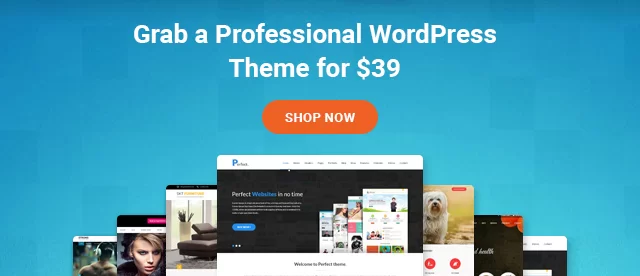So beheben Sie einen 502 Bad Gateway-Fehler in WordPress
Veröffentlicht: 2021-08-03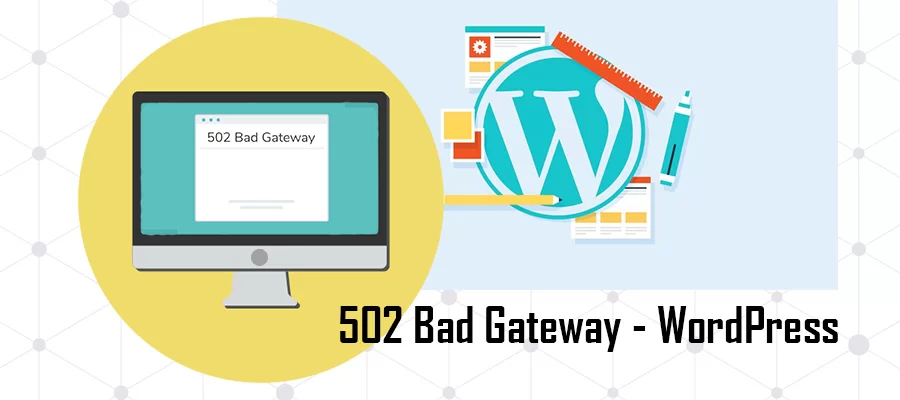
Wenn es um WordPress geht, gibt es viele Fehler, die zu frustrierenden und verwirrenden Ausfallzeiten führen können. Jeder Fehler, der Ihre WordPress-Seite, die aus kostenlosen WordPress-Themen erstellt wurde, unbrauchbar macht, ist ein echter Grund zur Sorge, da dies schlechte SEO-Rankings, entgangene Einnahmen und viel unnötigen Stress für Sie bedeutet.
Einer der berüchtigtsten Fehler, die jemals das Internet zierten, ist der 502-Bad-Gateway-Fehler. Es ist ein sehr ärgerliches und frustrierendes Problem, da es durch viele verschiedene Dinge verursacht werden kann, die es schwierig machen, den Fehler 502 Bad Gateway zu untersuchen und zu beheben.
Lesen Sie weiter unten mehr darüber, was diesen 502-Bad-Gateway-Fehler verursacht, und einige Lösungen, wie Sie ihn schnell beheben können.
Was ist ein 502 Bad Gateway-Fehler?
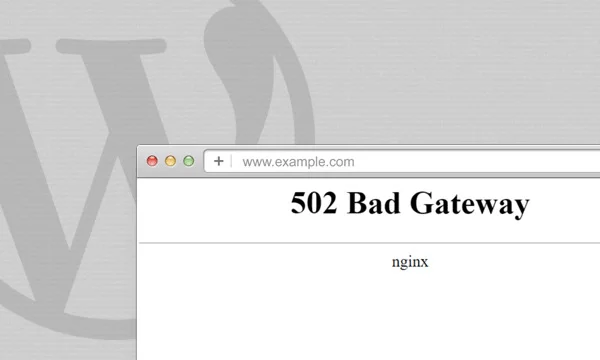
Ein 502-Bad-Gateway-Fehler wird aktiviert, wenn Ihr WordPress-Hosting-Server eine ungültige Reaktion für die angeforderte Seite erhält.
Der Bad-Gateway-Fehler ist einer der häufigsten WordPress-Fehler, die auf Ihrer Website auftreten können. Dies wird in der Regel aus verschiedenen Gründen verursacht, und abhängig von Ihrem Server kann die Fehlermeldung auch etwas anders aussehen.
Wenn Sie eine Website besuchen, sendet Ihr Browser eine Anfrage an den Hosting-Server. Der Hosting-Server findet zu diesem Zeitpunkt die Seite und sendet sie mit dem Statuscode an Ihren Browser zurück. Meistens würden Sie diesen Statuscode nicht sehen. Falls jedoch ein Fehler auftritt, wird der Statuscode mit einer Fehlermeldung angezeigt.
Die breiteste Erklärung für einen 502 Bad Gateway-Fehler ist der Punkt, an dem Ihre Anfrage unangemessen lange dauert, bis der Server antwortet.
Diese Verzögerung kann eine vorübergehende Störung sein, die durch hohen Datenverkehr verursacht wird. Dieser Fehler kann auch durch schlecht codierte kostenlose WordPress-Themes von Plugins verursacht werden. Zum Abschluss kann es auch aufgrund einer Server-Fehlkonfiguration auftreten.
Der 502-Bad-Gateway-Fehler kann und kann viele verschiedene Formen annehmen, wie zum Beispiel:
- Fehler 502
- 502 Bad Gateway nginx
- 502 Proxy-Fehler
- 502 Dienst vorübergehend überlastet
- HTTP-Fehler 502 Bad Gateway
- 502. Das ist ein Fehler. Der Server hat einen temporären Fehler festgestellt und konnte Ihre Anfrage nicht abschließen. Bitte versuche es in 30 Sekunden noch einmal. Das ist alles was wir wissen.
Wie behebt man einen 502 Bad Gateway-Fehler in WordPress?
Dieser Fehler wird normalerweise verursacht, wenn Ihr Server die Ursache für die ungültige Antwort nicht finden kann. Das bedeutet, dass wir verschiedene Schritte zur Fehlerbehebung ausprobieren, bis wir das Problem gefunden haben. Dieser Fehler mag problematisch erscheinen, ist aber unglaublich einfach zu beheben. Haben Sie nur etwas Geduld, um die folgenden Lösungen auszuprobieren.
- Aktualisieren und laden Sie Ihre Website neu:
Manchmal braucht Ihr Server aufgrund von erhöhtem Datenverkehr oder niedrigen Serverressourcen mehr Zeit, um zu antworten. Alles in allem kann das Problem daher in kürzester Zeit verschwinden.
Man sollte versuchen, die angezeigte Site-Seite neu zu laden, um zu überprüfen, ob der Fehler von selbst bereinigt wird. Probieren Sie außerdem einen anderen Browser oder ein anderes Gerät aus, um zu sehen, ob sich der Fehler von selbst behebt.
Wenn dies Ihr Problem jedoch behoben hat, müssen Sie an dieser Stelle nicht weiterlesen. In jedem Fall müssen Sie, falls Sie diesen Fehler häufig sehen, an diesem Punkt weiterlesen und mit der nächsten Lösung in diesem Artikel fortfahren, da möglicherweise etwas anderes behoben werden muss.
- Löschen Sie Ihren Browser-Cache:
Können Sie den Fehler 502 Bad Gateway auch nach dem Aktualisieren Ihres Browsers nicht beheben? In diesem Fall zeigt Ihnen Ihr Browser möglicherweise die Fehlerseite aus dem Cache an.

Selbst nachdem das Problem behoben wurde, sehen Sie möglicherweise den Fehler 502 Bad Gateway, da der Browser Ihre Website aus dem Cache lädt.
Um dies zu beheben, können Clients mit Windows/Linux-Betriebssystemen die Tasten Strg + F5 und Mac OS-Clients die Tasten CMD + Shift + R auf ihren Tastaturen drücken, um die Seite zu aktualisieren. Ebenso können Sie den Cache auch aus Ihrem Browserverlauf entfernen.
Nachdem Sie den Cache geleert haben, versuchen Sie erneut, Ihre WordPress-Site neu zu laden. Ebenso können Sie einen anderen Browser zur Fehlerbehebung verwenden, wenn das Problem aufgrund des Browser-Cache auftritt. Wenn Sie in jedem Browser einen Fehler sehen, lesen Sie weiter.
- Deaktivieren Sie CND oder Firewall:
Wenn Sie auf Ihrer Website einen CDN-Dienst oder eine Website-Firewall verwenden, ist es möglich, dass deren Server zu diesem Zeitpunkt nicht ordnungsgemäß funktionieren. Um dies zu überprüfen, müssen Sie Ihr CND vorübergehend deaktivieren.
Wenn es einmal deaktiviert ist, wird es die zusätzliche Schicht evakuieren, die zwischen Ihrem Browser und dem Hosting-Server erstellt wurde. Ihre Website wird derzeit vollständig von Ihrem Server geladen, und falls das Problem vom CDN/Firewall-Dienst verursacht wurde, wird es an dieser Stelle behoben.
Man kann sich dann an seinen CND-Dienstanbieter wenden, um Unterstützung zu erhalten. Sobald das Problem behoben ist, können Sie fortfahren und das CND erneut aktivieren.
- Aktualisieren Sie WordPress-Designs und Plugins:
Kann den Fehler bis jetzt nicht beheben? Dann liegt Ihr Problem in Ihren Themen und Plugins.
Zuerst müssen Sie alle Ihre WordPress-Plugins über den FTP deaktivieren. Besuchen Sie dann Ihre WordPress-Site, die aus den kostenlosen WordPress-Themen erstellt wurde, um zu prüfen, ob der Fehler behoben ist.
Wenn es behoben ist, hat eines Ihrer Plugins das Problem mit dem 502 Bad Gateway-Fehler verursacht. Sie müssen nun Ihre Plugins einzeln aktivieren, während Sie Ihre Website nach jeder Aktivierung neu laden.
Wiederholen Sie dies, bis Sie das Plugin gefunden haben, das das Problem verursacht hat. Dieses problematische Plugin wird bei der Aktivierung offensichtlich den Fehler 502 Bad Gateway reproduzieren, wodurch Sie möglicherweise aus dem Admin-Bereich ausgeschlossen werden.
Sie können ein alternatives Plugin finden oder den Autor des Plugins kontaktieren, um Unterstützung zu erhalten.
Wenn das Deaktivieren des Plugins Ihr Problem nicht gelöst hat, sollten Sie das WordPress-Thema überprüfen. Sie müssen das WordPress-Theme über phpMyAdmin wechseln.
Nachdem Sie Ihr Design auf das Standard-WordPress-Design umgestellt haben, besuchen Sie Ihre Website, um zu überprüfen, ob es funktioniert. Wenn immer noch ein Fehler auftritt, lesen Sie weiter.
- Überprüfen Sie den Hosting-Server:
Sie können den 502-Bad-Gateway-Fehler auf Ihrer WordPress-Site immer noch nicht beheben, selbst nachdem Sie die oben genannten Lösungen ausprobiert haben? Dann liegt wahrscheinlich ein Problem mit Ihrem Hosting-Server vor.
Sie müssen sich an Ihren Hosting-Provider und Service wenden, ihn über das Problem informieren und professionelle Hilfe erhalten. Alle guten Hosting-Unternehmen können das Problem schnell beheben, wenn es durch eine Server-Fehlkonfiguration verursacht wurde.
Fazit-
Obwohl es etwas frustrierend und verwirrend ist, ist es mit den Lösungen, die wir in diesem Beitrag bereitgestellt haben, einfach, einen 502 Bad Gateway-Fehler für Ihre Website zu beheben, die aus den kostenlosen WordPress-Designs erstellt wurde. Wir hoffen, dass dieser Artikel Ihnen geholfen hat, den Fehler zu beheben.